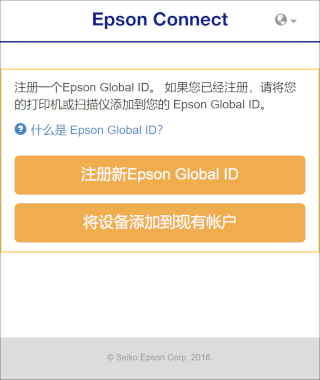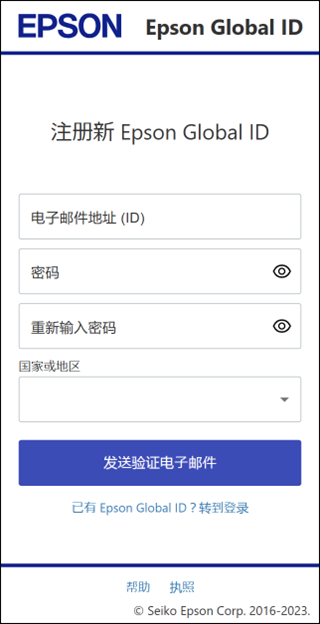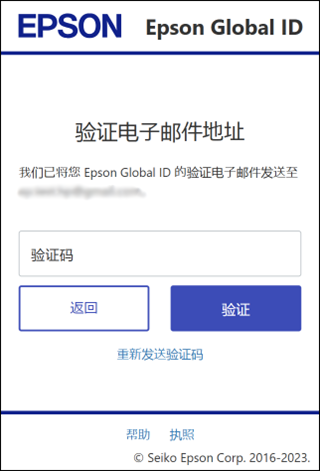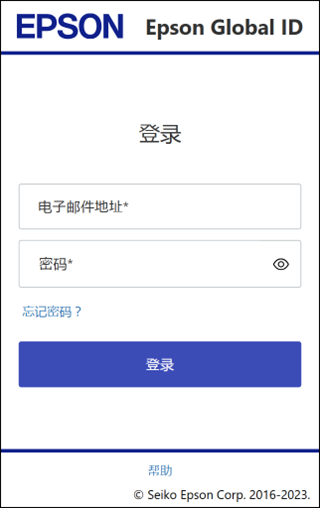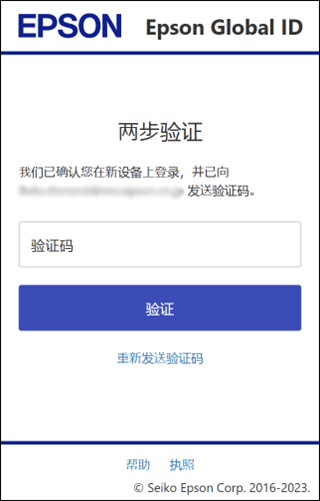可根据扫描仪控制面板中提供的注册信息使用Epson Connect注册用户和扫描仪。
注册扫描仪并创建用户帐号之前,需要将扫描仪联网,以便通过计算机、智能手机或平板电脑使用扫描仪。按照“点此开始”设置指南中的说明执行扫描仪初始设置和网络设置。
注册专用扫描仪
 注释:
注释:|
采用Wi-Fi Direct或Ad Hoc连接时不能使用服务。
|
 |
启动扫描仪。
|
 |
单击(轻击)扫描仪主屏幕上的Cloud > Epson Connect Settings。
|
 |
Epson Connect注册页面URL、二维码和验证码均显示在屏幕上。
输入验证码才能通过URL打开注册页面。请记下验证码。
|
 |
使用计算机、智能手机或平板电脑访问注册页面。
|
 |
输入验证码,然后单击(轻击)Send。
通过扫描二维码访问注册页面时,验证码会自动输入。
|
 |
显示扫描仪注册完成消息后,单击(轻击)下一步。
|